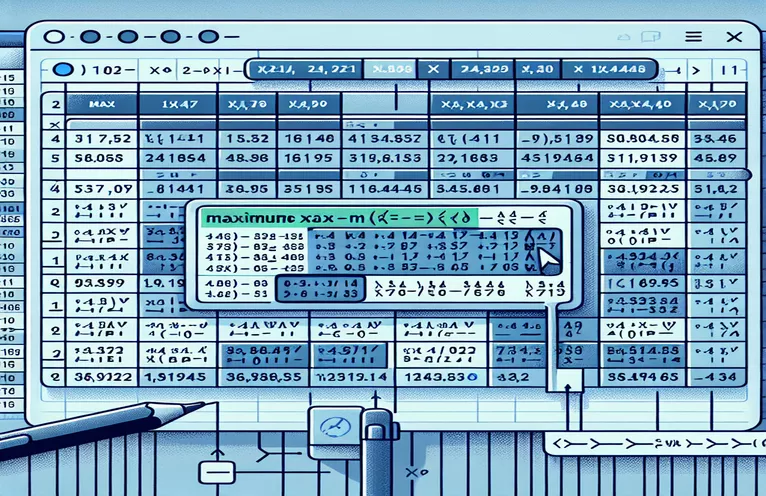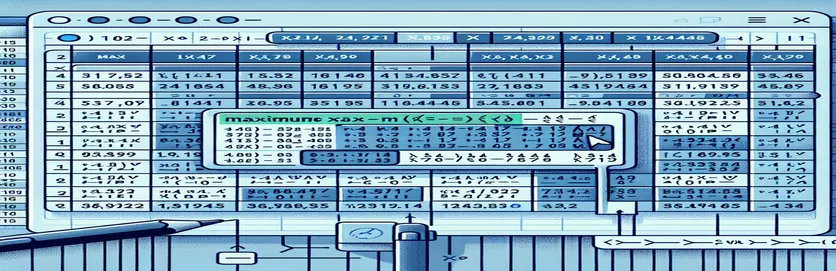Az Excel elsajátítása: Az összetett adatfeladatok egyszerűsítése
Nagy adathalmaz Excelben való kezelése olyan érzés lehet, mintha tűt keresne a szénakazalban. Képzelje el, hogy egy több mint egymillió sort tartalmazó fájllal dolgozik, ahol olyan kritikus információkat kell elkülönítenie, mint a maximális órák egy adott beteg esetében, aki 6 napig volt kórházban. Elsöprően hangzik, igaz? 😅
Sok felhasználó gyakran folyamodik olyan függvényekhez, mint a "=MAXIFS", vagy kombinálja a képleteket manuális technikákkal, ami gyorsan fárasztó és hibára hajlamos folyamattá válhat. Ekkora adatkészletek esetén még a legtürelmesebb Excel-felhasználó is kifogyhat a gőzből. Kell lennie egy jobb módszernek! 🚀
Ebben az útmutatóban ezzel a kihívással szembesülünk, és további hatékonyabb módszereket fedezünk fel az ilyen problémák megoldására. Függetlenül attól, hogy Ön Excel-profi, vagy csak valaki, aki megpróbál túllépni egy hatalmas munkaterhelésen, kulcsfontosságú a folyamat egyszerűsítésének megértése.
Maradjon ki, miközben lebontja a technikákat és tippeket, hogy időt, energiát és frusztrációt takarítson meg. Az optimalizált képletektől az Excel fejlett funkcióinak kihasználásáig hamarosan fel lesz készülve arra, hogy magabiztosan kezelje a hatalmas adatkészleteket. Változtassuk az Excel kihívásait a hatékonyság lehetőségévé! 😊
| Parancs | Használati példa |
|---|---|
| idxmax() | A Pandákban a maximális érték első előfordulásának indexének megkeresésére szolgál egy megadott oszlopban. Például a df['hours'].idxmax() az "óra" oszlopban a legmagasabb értékű sor indexét adja vissza. |
| DATEDIFF | Egy SQL függvény, amely kiszámítja a két dátum közötti különbséget. Itt a DATEDIFF(nap, MIN(dátum), MAX(dátum)) biztosítja, hogy a tartózkodás időtartama pontosan 6 nap legyen. |
| WorksheetFunction.Max | VBA-ban lekéri a maximális értéket egy cellatartományból. Például a WorksheetFunction.Max(ws.Range("C2:C" & lastRow)) megtalálja a legmagasabb "óra" értéket az adatkészletben. |
| Match | Egy VBA függvény, amely egy érték relatív helyzetének meghatározására szolgál egy tartományon belül. Például a WorksheetFunction.Match(maxHours, ws.Range("C2:C" & lastRow), 0) megkeresi a maximális érték sorát. |
| LIMIT | Egy SQL kulcsszó, amely korlátozza a lekérdezés által visszaadott sorok számát. Például a LIMIT 1 biztosítja, hogy csak a maximális óraszámmal rendelkező sor kerüljön visszaadásra. |
| Power Query: Sort | Egy Power Query lépés, amely növekvő vagy csökkenő sorrendbe rendezi az adatokat. Az „óra” szerinti rendezés csökkenő sorrendben a maximális értéket a tetejére helyezi. |
| Power Query: Filter Rows | Lehetővé teszi bizonyos sorok kritériumok alapján történő kiválasztását, például a páciensazonosító = 183 szűrését, hogy csak a cél páciens adataira összpontosítson. |
| DataFrame.loc[] | Pandas metódus, amellyel sorok és oszlopok csoportját címkék vagy logikai tömb segítségével lehet elérni. Például a df.loc[df['hours'].idxmax()] lekéri a maximális „óra” értékű sort. |
| MsgBox | VBA-funkció, amely üzenetdobozt jelenít meg a felhasználó számára. Például az MsgBox "Max Hours: " & maxHours tájékoztatja a felhasználót a számított maximális órákról. |
| ORDER BY | Egy SQL záradék, amely rendezi a lekérdezések eredményeit. Itt az ORDER BY óra A DESC csökkenő órarendbe rendezi a sorokat, biztosítva, hogy a maximum legyen a tetején. |
Az adatkinyerés rejtélyeinek megszüntetése Excelben
A nagy adathalmazokkal, például az ebben a példában szereplő Excel-fájllal végzett munka ijesztő lehet, különösen akkor, ha pontos betekintést próbál találni, például a páciensre egy adott időkereten belül rögzített maximális órák számát. A Python szkript például kihasználja a Pandák könyvtárat, hogy gyorsan azonosítsa a legmagasabb "óra" értékű sort. Ezt a idxmax() módszer, amely pontosan meghatározza egy oszlopban a maximális érték indexét. A megfelelő sor eléréséhez a segítségével loc[], a szkript elkülöníti a pontos dátumot és a legmagasabb órákhoz társított betegazonosítót. Képzelje el, hogy millió sora van, és ezt másodpercek alatt megoldja – a Python szellővé alakítja a folyamatot. 🚀
Az SQL lekérdezés egy másik hatékony megoldást kínál, amely tökéletes az adatbázisban tárolt strukturált adatokhoz. Olyan záradékok használatával, mint pl MEGRENDELÉS és HATÁR, a lekérdezés "óra" szerint rendezi a sorokat csökkenő sorrendben, és csak a felső sort választja ki. Ezenkívül a DATEDIFF funkció biztosítja, hogy a legkorábbi és a legkésőbbi dátum közötti időtartam pontosan hat nap legyen. Ez a megközelítés ideális olyan szervezetek számára, amelyek kiterjedt adatokat kezelnek relációs adatbázisokban, biztosítva a pontosságot és a hatékonyságot. Az SQL segítségével az ehhez hasonló feladatok kezelése ugyanolyan kielégítő érzés lehet, mint végre megoldani egy bonyolult rejtvényt! 🧩
Az Excel-rajongók számára a VBA-szkript személyre szabott megoldást kínál. Az Excel beépített funkcióinak felhasználásával, mint pl MunkalapFunkció.Max és Mérkőzés, a szkript automatizálja a maximális érték és annak helyének azonosítását. Ez szükségtelenné teszi a kézi ellenőrzéseket vagy az ismétlődő formulaalkalmazásokat. Egy üzenetablak jelenik meg az eredménnyel, interaktivitást adva a megoldáshoz. Ez a módszer életmentő azok számára, akik inkább ragaszkodnak az Excelhez anélkül, hogy más eszközökre költöznének, ötvözve a szoftver ismertségét az automatizálás erejével.
Végül a Power Query leegyszerűsíti magában az Excelben a folyamatot. Az adatok adott páciensre vonatkozó szűrésével, "óra szerinti" rendezéssel és a felső sor megtartásával hatékonyan biztosítja a kívánt eredményt. A Power Query szépsége abban rejlik, hogy zökkenőmentesen képes kezelni a nagy adatkészleteket, miközben az Excel környezetben marad. Kiváló választás azoknak az elemzőknek, akik gyakran foglalkoznak dinamikus adatokkal, és előnyben részesítik az intuitív, vizuális felületet. A megközelítéstől függetlenül ezek a megoldások rávilágítanak a munkához megfelelő eszköz kiválasztásának fontosságára, amely lehetővé teszi a hatalmas adatkihívások egyszerű és pontos kezelését. 😊
Maximális értékek hatékony kinyerése Excelben
Python használata Pandákkal adatelemzéshez
import pandas as pd# Load data into a pandas DataFramedata = {"date": ["8/11/2022", "8/12/2022", "8/13/2022", "8/14/2022", "8/15/2022", "8/16/2022"],"patient_id": [183, 183, 183, 183, 183, 183],"hours": [2000, 2024, 2048, 2072, 2096, 2120]}df = pd.DataFrame(data)# Filter data for patient stays of 6 daysif len(df) == 6:max_row = df.loc[df['hours'].idxmax()]print(max_row)# Output# date 8/16/2022# patient_id 183# hours 2120
Excel feladatok optimalizálása SQL lekérdezésekkel
SQL használata hatékony nagy adatkészlet-lekérdezésekhez
-- Assuming the data is stored in a table named 'hospital_data'SELECT date, patient_id, hoursFROM hospital_dataWHERE patient_id = 183AND DATEDIFF(day, MIN(date), MAX(date)) = 5ORDER BY hours DESCLIMIT 1;-- Output: 8/16/22 | 183 | 2120
Maximális érték kinyerésének automatizálása Excel VBA segítségével
VBA használata az elemzés automatizálására
Sub FindMaxHours()Dim ws As WorksheetDim lastRow As Long, maxHours As DoubleDim maxRow As LongSet ws = ThisWorkbook.Sheets("Sheet1")lastRow = ws.Cells(ws.Rows.Count, "A").End(xlUp).RowmaxHours = WorksheetFunction.Max(ws.Range("C2:C" & lastRow))maxRow = WorksheetFunction.Match(maxHours, ws.Range("C2:C" & lastRow), 0) + 1MsgBox "Max Hours: " & maxHours & " on " & ws.Cells(maxRow, 1).ValueEnd Sub
Speciális Excel: Power Query megoldás
Power Query használata nagy adatkészletekhez
# Steps in Power Query:# 1. Load the data into Power Query.# 2. Filter the patient_id column to include only the target patient (183).# 3. Sort the table by the 'hours' column in descending order.# 4. Keep the first row, which will contain the maximum hours.# 5. Close and load the data back into Excel.# Output will match: 8/16/22 | 183 | 2120
Adatelemzés optimalizálása modern Excel technikákkal
Ha nagy adatkészletekkel foglalkozunk, az egyik figyelmen kívül hagyott, mégis rendkívül hatékony eszköz az Excel fejlett szűrési képessége. Míg a képletek szeretik MAXIFOK hasznosak lehetnek, gyakran küszködnek több millió sort tartalmazó adatkészletekkel. Egy jobb megközelítés az Excel beépített funkcióinak kihasználása PivotTables összefoglalni és kinyerni az adatbetekintést. Kimutatás létrehozásával csoportosíthatja az adatokat betegazonosító szerint, szűrheti a hat napig tartózkodókra, és meghatározhatja az egyes csoportok maximális értékét. Ez a módszer nemcsak időt takarít meg, hanem vizuálisan is intuitívvá teszi a folyamatot.
Egy másik hatékony funkció az Excel Adatmodell, amely zökkenőmentesen működik a Power Pivottal. Az adatmodell lehetővé teszi, hogy kapcsolatokat hozzon létre a különböző adattáblák között, és speciális számításokat hajtson végre a DAX (Data Analysis Expressions) használatával. Például egy egyszerű DAX képlet írása, mint pl MAX() a Power Pivoton belül lehetővé teszi, hogy azonnal megtalálja az egyes betegek maximális óraszámát anélkül, hogy manuálisan kellene válogatni vagy szűrni. Ez a méretezhetőség zökkenőmentes teljesítményt biztosít még az Excel sorkorlátját meghaladó adatkészleteknél is.
Az Excelen túl a kiegészítő eszközök, például a Microsoft Power BI integrálása tovább javíthatja az adatelemzést. A Power BI nemcsak hatékonyan importálja az Excel-adatokat, hanem dinamikus látványelemeket és valós idejű frissítéseket is biztosít. Képzeljen el egy olyan irányítópultot, amely dátum szerint kiemeli a maximális betegórákat, interaktív diagramokkal kiegészítve. Ezek a technikák lehetővé teszik a felhasználók számára, hogy a statikus jelentésekről a dinamikus, valós idejű elemzésekre váltsanak, ami gyorsabbá és tájékozottabbá teszi a döntéshozatalt. 😊
Gyakran ismételt kérdések a maximális értékek megkeresésével kapcsolatban az Excelben
- Hogyan használhatom a kimutatást a maximális érték meghatározásához?
- Csoportosíthatja az adatokat betegazonosító szerint, szűrőkkel szűkítheti a tartózkodási időt 6 napra, és az "óra" oszlopot az értékek területére húzhatja, és beállíthatja a Maximum.
- Mi az előnye a DAX használatának a Power Pivotban?
- DAX képletek, mint MAX() vagy CALCULATE() lehetővé teszi a fejlett számítások hatékony végrehajtását a Power Pivot keretrendszeren belül, még nagy adatkészletek esetén is.
- A VBA képes-e hatékonyan kezelni a nagyobb adatkészleteket?
- Igen, a VBA makrók kézi beavatkozás nélkül is képesek feldolgozni az adatokat. Olyan parancsok használata, mint pl WorksheetFunction.Max és hurkok, több millió sort gyorsabban kezelhet, mint a kézi módszerekkel.
- A Power Query jobb, mint a képletek ezekhez a feladatokhoz?
- Igen, a Power Query vizuális, lépésenkénti felületet biztosít az adatok tisztításához, átalakításához és összegzéséhez. Gyorsabb és rugalmasabb, mint a képletek, mint például MAXIFS nagy adathalmazokhoz.
- Hogyan egészíti ki a Power BI az Excelt ilyen esetekben?
- A Power BI javítja a vizualizációt és az interaktivitást. Csatlakozik az Excelhez, hatékonyan importálja az adatokat, és lehetővé teszi a dinamikus szűrést és a valós idejű frissítéseket MAX() számításokat.
Adatelemzés egyszerűsítése Excelben
Egy adott feltétel maximális értékeinek kinyerése az Excel programban nem kell, hogy túlságosan nagy feladat legyen. Speciális funkciók kihasználásával, mint pl PivotTables vagy a folyamatokat VBA-val automatizálva a felhasználók rekordidő alatt érhetnek el precíz eredményeket, még a több millió bejegyzést tartalmazó adatkészleteknél is. Az ilyen eszközök lehetővé teszik a felhasználók számára, hogy okosabban dolgozzanak, nem pedig keményebben. 🚀
Minden tárgyalt módszer egyedi előnyöket kínál, legyen szó a Python automatizálásáról, az SQL strukturált lekérdezéséről vagy a Power Query zökkenőmentes adatátalakításáról. A megfelelő eszközzel bárki magabiztosan megbirkózik az Excel adatszolgáltatási kihívásaival, miközben biztosítja az eredmények gyorsaságát és pontosságát.
Források és hivatkozások
- Elmagyarázza, hogyan kell használni MAXIFOK Excelben, hogy megtalálja a maximális értékeket. További információ: Microsoft támogatás .
- Részletes útmutatást ad a Power Query adatátalakításokhoz Excelben. Olvassa el a teljes dokumentációt a címen Microsoft Learn .
- A Python alkalmazását tárgyalja Pandák adatelemzéshez. Fedezze fel a könyvtárat a címen Pandák dokumentációja .
- Ismerje meg az SQL-lekérdezéseket az adatkészletek maximális értékének kinyeréséhez. Útmutató a címen érhető el W3Schools SQL .
- Betekintést nyújt a használatba VBA Excel automatizáláshoz. Tekintse meg az oktatóanyagokat a címen Microsoft VBA dokumentáció .